برای موفقیت در بازارهای مالی بخصوص برای تحلیل کردن، نیاز به یک پلتفرم مناسب دارید تا بتوانید تمامی کارهای خود را بر روی آن انجام دهید یکی از پلتفرم های مناسب بازارهای مالی، پلتفرم سی تریدر (cTrader) است، در این مقاله می خواهیم در مورد نحوه استفاده از این پلتفرم صحبت کنیم لذا برای اینکه بتوانید به این پلتفرم مسلط شوید نیاز است تا پایان این مقاله همراه ما باشید. به طور کلی سی تریدر (cTrader) یک پلتفرم کامل معاملاتی است که می توان از طریق آن معاملات فارکس را انجام داد. اگر معاملهگر فارکس هستید، قطعاً از متاتریدر استفاده کرده اید. سی تریدر دقیقاً مانند متاتریدر عمل می کند با این تفاوت که ویژگی های پیشرفته تری دارد و قابلیت های برنامه نویسی گسترده تری را ارائه می کند.
تاریخچه پلتفرم سی تریدر
 پلتفرم معاملاتی cTrader توسط شرکت Spotware ارائه می شود. لازم به ذکر است که این شرکت از سال 2010 میلادی تأسیس شده و دفتر مرکزی آن در شهر لیماسول قبرس واقع است؛ از جمله ویژگی های مهم نرم افزار cTrader که یک پلتفرم آنلاین پیشرفته NDD است بحث کاربرپسند بودن آن است. برخی از ویژگی های مهم و اصلی این پلتفرم میتوان به موارد زیر اشاره کرد:
پلتفرم معاملاتی cTrader توسط شرکت Spotware ارائه می شود. لازم به ذکر است که این شرکت از سال 2010 میلادی تأسیس شده و دفتر مرکزی آن در شهر لیماسول قبرس واقع است؛ از جمله ویژگی های مهم نرم افزار cTrader که یک پلتفرم آنلاین پیشرفته NDD است بحث کاربرپسند بودن آن است. برخی از ویژگی های مهم و اصلی این پلتفرم میتوان به موارد زیر اشاره کرد:
- دریافت لحظهای قیمت های بین بانکی (قیمت لول دوم)
- انجام سریع معاملات
- داشتن متنوع ترین تایم فریم ها (تیک چارت، رنکو چارت، چارت دقیقه ای…)
- کنترل و مدیریت معاملات باز (Opened Position) و معاملات در صف انتظار (Pending Orders)
- داشتن شیوه های اوردر گذاری منحصر به فرد
- ارائه گزارش شرح وضعیت (Statement)
- توانایی ارائه تجزیه و تحلیل تکنیکال (54 اندیکاتور پیش فرض)
- ساخت رباتهای معاملهگر توسط زبان #C
شکل کلی و اجزاء پلتفرم معاملاتی سی تریدر
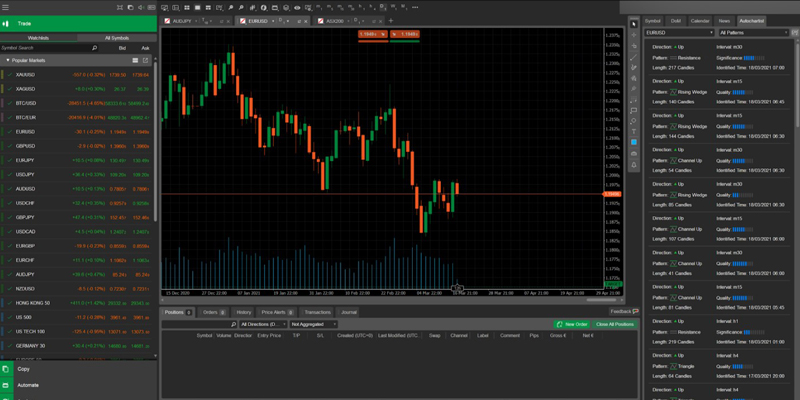
پلتفرم سی تریدر از 4 بخش اصلی به شرح زیر تشکیل شده است:
معامله (Trade): این بخش شامل همه ابزارهای لازم معامله و بررسی بازار می باشد تا شما به عنوان یک معامله گر بازارهای مالی بتوانید نیازهای خود را برطرف کنید.
کپی (Copy): در این بخش، امکان کپی معاملات برای تریدرها فراهم شده است، شاید این جمله نیز به گوش شما خورده است که می توانید تنها با کپی ترید سودهای خوبی را کسب کنید، این به معنی آن است که تریدری که شما انتخاب می کنید اگر معامله ای را باز کرد همان معامله با همان درصد ریسک برای شما با توجه به مارجین شما انتخاب خواهد شد؛ لازم به ذکر است که شما باید حواستان به کال مارجین شدن باشد و سرمایه خود را آزمون و خطا نکنید.
اتوماسیون (Automate): در اینجا امکان ایجاد ربات های معاملاتی و اندیکاتورهای شخصی امکان پذیر است.
تحلیل (Analyze): تجزیه و تحلیل کامل عملکرد شما توسط هر یک از حساب های تجاری فراهم است؛ شما می توانید از منوی اصلی که در گوشه بالا سمت چپ قرار دارد به این بخش ها دسترسی داشته باشید.
حال که با 4 جزء اصلی نرم افزار سی تریدر آشنا شدید به اجزاء و امکانات ظاهری نرم افزار می پردازیم.
رابط کاربری پلتفرم سی تریدر به گونه ای طراحی شده تا ترید را برای معامله گران آسان کند. بنابراین می توانید از صفحه اصلی برنامه به تمام ابزارها و گزینه های لازم به شرح تصویر زیر دسترسی پیدا کنید.
معرفی بخش های پلتفرم معاملاتی سی تریدر
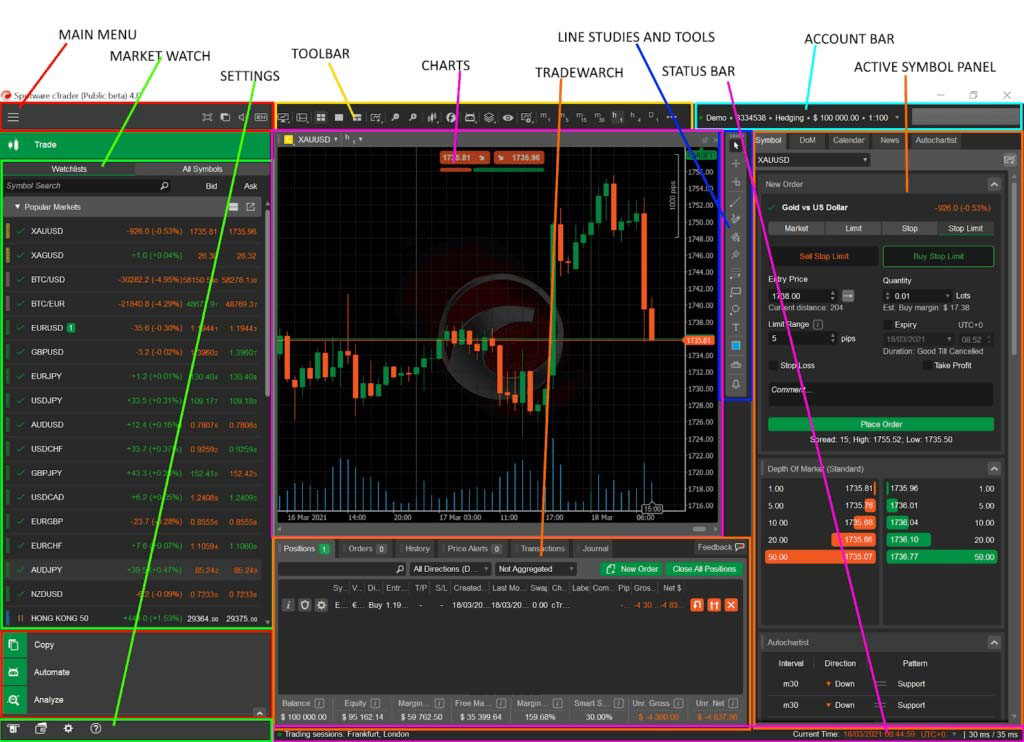
Main Menu (منوی اصلی): جابجایی در بخش های Trade، Copy، Automate و Analyze، واریز یا برداشت وجه، باز کردن تنظیمات، امکان پذیر است و شما می توانید برای دسترسی به مواردی که گفته شده را در این بخش پیدا کنید.
MarketWatch (نظارت بازار): امکان انتخاب نمادها، ورود به معاملات، ایجاد و مدیریت واچ لیست را فراهم می کند.
Settings (تنظیمات): دسترسی به تنظیمات، راهنما و واریز و برداشت را فراهم می کند.
Toolbar (نوار ابزار): دسترسی به چندین ابزار برای پیکربندی رابط کاربری و نمودارها را فراهم می کند.
Charts (نمودارها): نمودار نمادهای انتخابی نمایش داده می شود. شما می توانید به تعداد دلخواه نمودار را به صفحه اصلی cTrader اضافه کنید. همچنین سفارشهای معاملاتی ایجاد کنید و پوزیشن های معاملاتی باز را مستقیماً از نمودارها مدیریت کنید.
TradeWatch (نظارت بر معامله): امکان ایجاد و مدیریت سفارشات و موقعیت های معاملاتی، کنترل تراز حساب، بررسی تاریخچه معاملات، تاریخچه تراکنش ها و ارائه بازخورد را فراهم می کند.
Line Studies and Tools (خطوط و ابزارهای بررسی): امکان تغییر حالت های نمودار، پیکربندی تحلیل ها و ابزارهای ترسیم، ساخت نمودارها و تنظیم هشدارهای قیمت را می دهد.
Status Bar (نوار وضعیت): جلسه معاملاتی فعلی، زمان جاری، سرور و تاخیرهای پراکسی را نمایش می دهد.
Account Bar (نوار حساب): امکان جابجایی بین حساب های معاملاتی متصل با cTID فعلی را فراهم می کند. همین طور، نوع حساب (دمو یا واقعی)، میزان تراز حساب و لوریج را نشان می دهد.
Active Symbol Panel (پنل نمادهای معاملاتی فعال): امکان ایجاد سفارشات، دسترسی به عمق بازار (DoM)، بررسی سنتیمت بازار، ساعات بازار و آمار معامله را فراهم می کند.
حالت های مختلف نمودار در نرم افزار cTrader
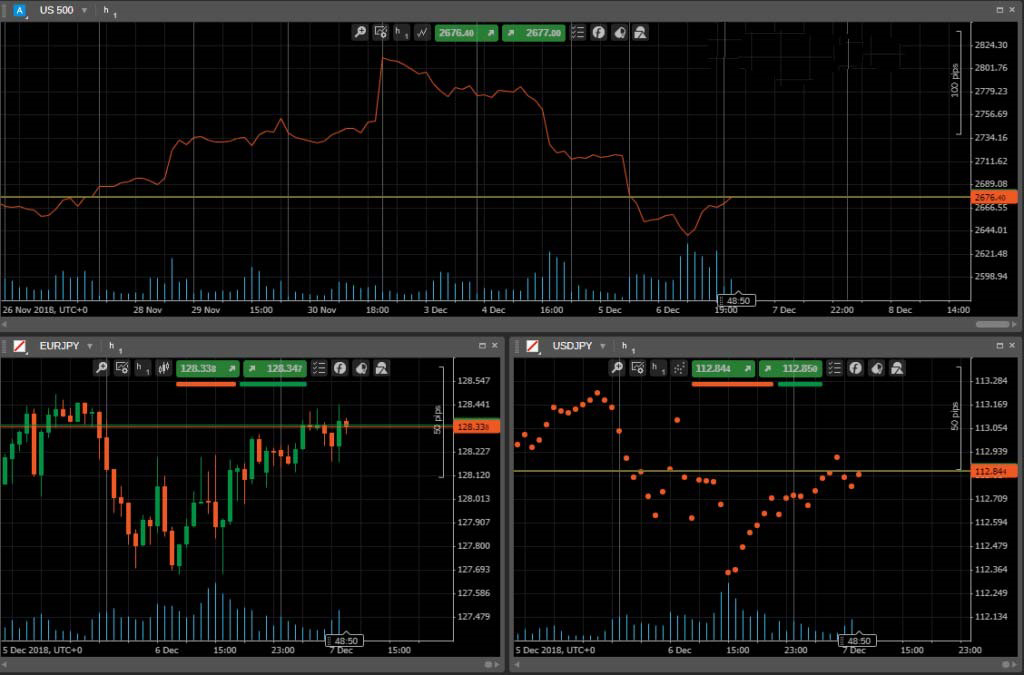
تفاوت حالت های Multi Chart و Free Chart در این است که شما در حالت Free Chart می توانید علاوه بر مشاهده همزمان چند نمودار در یک اسکرین، سایز آنها را بطور دلخواه تغییر دهید.
کلیدهای میانبر برای تغییر حالت های نمودار در پلتفرم سی تریدر بشرح زیر است:
F2 – حالت نمودار را تغییر می دهد
F3 – تغییر طرح بندی
Ctrl + 1 – نمودار میله ای
Ctrl + 2 – نمودار کندل استیک
Ctrl + 3 – نمودار خطی
Ctrl + G – نمایش یا پنهان کردن شبکه
Ctrl + B – نمایش Bid
Ctrl + A – نمایش Ask
افزودن و حذف اندیکاتور در پلتفرم سی تریدر
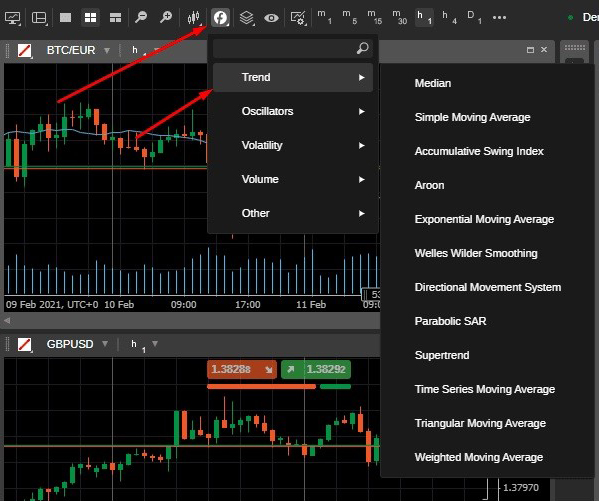
در پلتفرم سی تریدر بطور پیش فرض 58 اندیکاتور استاندارد وجود دارد. آنها بسته به عملکردشان به چند گروه مختلف دسته بندی شده اند؛ برای افزودن یک اندیکاتور به نمودار بایستی همانند تصویر زیر بر روی دکمه اندیکاتورها کلیک کرده و سپس اندیکاتور مورد نظر را انتخاب کنید؛ برای اینکه اندیکاتوری را که اضافه کردید کافی است آیکون کنار اندیکاتور را زده تا لیست آن اندیکاتورهایی که در صفحه شما فعال هستند را مشاهده نموده و به راحتی آن را حذف کنید.
بازپخش بازار (Market Replay) در پلتفرم سی تریدر
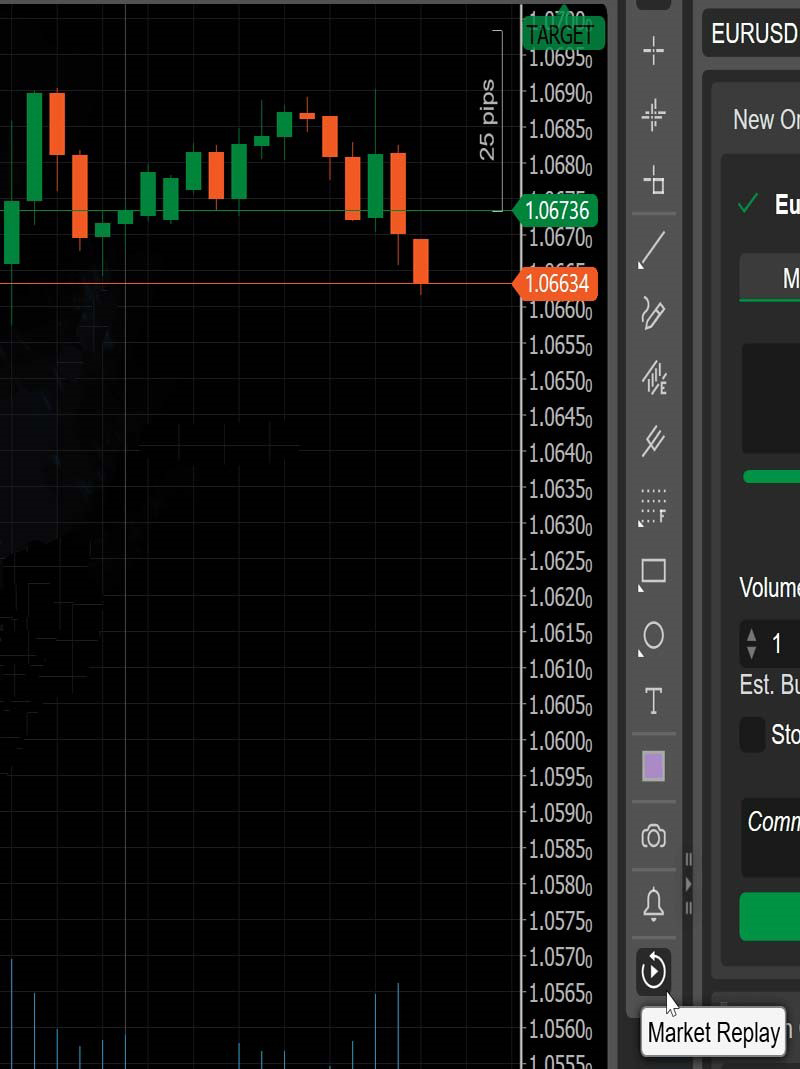
ویژگی Market Replay به شما امکان می دهد تا از طریق بازپخش نمودارهای گذشته، معاملاتی که قبلا انجام داده اید را دوباره بررسی کنید و مهارت ها و استراتژی های خود را بهتر کنید. این یک فرصت برای تریدر فراهم می کند تا با احیای مجدد شرایط بازار، رویکردهای مختلف معامله را بدون ریسک، آزمایش کنید. این در واقع یک بک تست استراتژی است که بصورت دستی انجام می شود؛ پس زدن آن گزینه یک لیست برای شما خواهد آمد که در زیر نحوه پر کردن آن را برای شما توضیح داده ایم:
Starting capital (سرمایه اولیه) – سرمایه اولیه خود را وارد کنید. از آنجایی که معاملات را بر اساس داده های تاریخی شبیه سازی می کنید، هر مقداری را می توانید در اینجا تایپ کنید.
Start date and time (تاریخ و زمان شروع) – اگر تاریخی که در ابتدا انتخاب کردید نادرست بود، می توانید تاریخ و زمان شروع را ویرایش کنید.
Data (داده) – بین m1 و tick data یکی را انتخاب کنید. tick data نتایج دقیق تری را به شما می دهد. اگر داده های m1 bars from Server را انتخاب کنید، باید اسپرد یا همان کارمزد معاملات را به صورت دستی مشخص کنید اما اگر داده های Tick data from Server را انتخاب کنید، اسپرد بر اساس داده های تاریخی تعیین می شود.
Speed (سرعت) – سرعت باز پخش را تعیین کنید.
پس از انجام تنظیمات بالا بر روی دکمه Start کلیک کنید تا رابط بازپخش بازار در یک پنجره جدید باز شود. توجه داشته باشید که پلتفرم سی تریدر برای بارگیری داده ها به زمان نیاز دارد و سرعت بارگذاری به نوع Data انتخاب شده بستگی دارد.
چگونه هنگام بازپخش، بر اساس داده های تاریخی معامله کنیم؟

مطمئن شوید که بازپخش یا Market Replay با پارامترهای تنظیم شده شما دوباره راه اندازی شده است. برای این منظور از کنترل های موجود در گوشه سمت چپ بالای پنجره Market Replay استفاده کنید؛ اکنون نمودار معاملاتی، شروع به خروجی داده های قیمت و تشکیل نمودار می کند و می توانید از عملکرد معمول پلتفرم سی تریدر برای عملیات معاملاتی و تحلیل تکنیکال استفاده کنید.
برای مثال، می توانید فن های فیبوناچی یا خطوط افقی رسم کنید یا با ابزاری که در سمت راست نمودار قرار دارد، عکس های فوری از بازار بگیرید؛ توجه داشته باشید که معامله در هنگام بازپخش بازار، هیچ تاثیری بر وجوه و سرمایه شما در حساب معاملاتی (دمو یا واقعی) ندارد، همچنین می توانید با استفاده از اسلایدر، سرعت حرکت بازار را تغییر دهید. این به شما کمک می کند تا به سرعت به یک زمان خاص در بازار برسید و یا در لحظاتی که نیاز به تصمیم گیری دارید حرکت بازار را آهسته کنید.













نظر بدهید